Cómo restaurar la base de datos en una ubicación alternativa
Esta sección proporciona información sobre cómo restaurar la base de datos en una ubicación alternativa. Para explicar este procedimiento, se ha utilizado Windows. Este procedimiento se puede aplicar incluso para Linux.
Siga estos pasos:
- En la Consola de UDP, seleccione el punto de recuperación desde el que necesita realizar la restauración. Para obtener más información, consulte Definición de las opciones de restauración.
- En el cuadro de diálogo Opciones de restauración, en la lista desplegable Destino de la restauración, seleccione Restaurar en el nodo original.
-
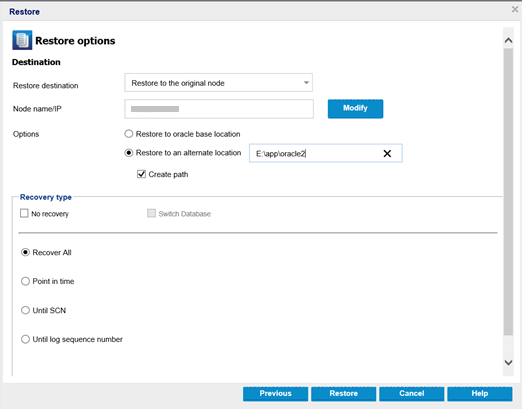
- Para Nombre o dirección IP del nodo, introduzca el nombre de nodo o la dirección IP.
- En Opciones, seleccione la opción Restaurar en una ubicación alternativa y, a continuación, agregue una ruta de la ubicación alternativa.
- Notas:
- Asegúrese de que la ruta agregada no contenga caracteres especiales ni espacios.
- La casilla de verificación Crear ruta se selecciona automáticamente cuando se selecciona la opción Restaurar en una ubicación alternativa.
- Si la base de datos no se ha cerrado, aparecerá una notificación y se le solicitará que cierre la base de datos. Para confirmar, haga clic en Aceptar.
- Confirme que la tarea de restauración es correcta desde la Consola de UDP.
- Conéctese a sqlplus y confirme que la base de datos está en funcionamiento.
- La base de datos restaurada está operativa con la ubicación alternativa especificada. Sin embargo, después de reiniciar la base de datos, es posible que la base de datos vuelva a la copia anterior o que no se devuelva correctamente debido a un problema conocido. Para evitar más problemas después de la restauración en una ubicación alternativa, se recomienda seguir los siguientes pasos. Estos pasos ayudan a crear o colocar una copia correcta de spfile/pfile.
- Vaya a %ORACLE_HOME%\database y cambie el nombre a spfile<SID>.ora.
- Nota: Para la instalación de Oracle en Linux, spfile<SID>.ora se encuentra en la ruta $ORACLE_HOME\dbs.
- Conéctese a sqlplus.
- Vaya al símbolo del sistema SQL y ejecute el siguiente comando:
- sqlplus > create pfile from spfile.
- Vaya a %ORACLE_HOME%\database, abra init <SID>.ora en cualquier editor y, a continuación, haga lo siguiente:
- Actualice el valor de "db_create_file_dest" con la ruta especificada para la ubicación restaurada alternativa.
- Elimine las barras '\' adicionales del final de la ruta en el parámetro diagnóstico_dest.
- Cambie lo siguiente:
- De diagnostic_dest='E:\app\oracle2\ORA19C280220211833\'
- A diagnostic_dest='E:\app\oracle2\ORA19C280220211833'
- Guarde el archivo.
- Vaya al símbolo del sistema SQL y ejecute los siguientes comandos:
- Sqlplus > shutdown immediate
- sqlplus > startup
- sqlplus > create spfile from pfile
- Nota: Si la base de datos no se inicia desde spfile, las restauraciones desde las copias de seguridad correspondientes se limitarán únicamente al nodo original. Para evitarlo, reinicie la base de datos de nuevo después de la creación de spfile. Para reiniciar, ejecute los siguientes comandos:
- Sqlplus > shutdown immediate
- sqlplus > startup